Los cuadros inteligentes de PowerPoint son una herramienta muy útil para crear presentaciones visualmente atractivas y organizadas. Estos elementos gráficos permiten representar de manera clara y concisa información compleja, ayudando a transmitir ideas de forma efectiva. En este artículo, exploraremos los diferentes tipos de cuadros inteligentes disponibles y cómo utilizarlos para maximizar el impacto de tus presentaciones.
Tipos de cuadros inteligentes
Existen varios tipos de cuadros inteligentes en PowerPoint, cada uno diseñado para representar diferentes conceptos o ideas. A continuación, se presentan algunos de los tipos más comunes:
- Proceso: Este tipo de cuadro inteligente es ideal para representar una secuencia de pasos o acciones. Puedes utilizarlo para mostrar el flujo de trabajo de un proyecto, los pasos para completar una tarea o cualquier proceso que requiera una secuencia lógica.
- Ciclo: Los cuadros inteligentes de tipo ciclo son perfectos para representar un proceso cíclico o repetitivo. Puedes utilizarlos para mostrar el ciclo de vida de un producto, el flujo de información en una organización o cualquier otro proceso que se repita en un ciclo continuo.
- Jerarquía: Este tipo de cuadro inteligente es ideal para representar una estructura jerárquica, como una organización empresarial o una estructura de mando. Puedes utilizarlo para mostrar los diferentes niveles de autoridad y las relaciones entre ellos.
- Relación: Los cuadros inteligentes de tipo relación son perfectos para representar conexiones o interacciones entre diferentes elementos. Puedes utilizarlos para mostrar relaciones de causa y efecto, relaciones de dependencia o cualquier otro tipo de relación entre conceptos.
- Matriz: Este tipo de cuadro inteligente es ideal para representar datos organizados en una matriz o tabla. Puedes utilizarlo para mostrar comparaciones, clasificaciones o cualquier tipo de información que se pueda organizar en filas y columnas.
- Pirámide: Los cuadros inteligentes de tipo pirámide son perfectos para representar una estructura de jerarquía o importancia. Puedes utilizarlos para mostrar la distribución de recursos, la importancia relativa de diferentes elementos o cualquier otro concepto que se pueda organizar en una pirámide.
- Lista: Este tipo de cuadro inteligente es ideal para representar una lista de elementos o ideas. Puedes utilizarlo para enumerar características, ventajas, desventajas o cualquier tipo de información que se pueda organizar en forma de lista.
Personalización de los cuadros inteligentes
Una de las ventajas de los cuadros inteligentes de PowerPoint es que son altamente personalizables. Puedes agregar y eliminar formas, cambiar la posición de las formas y ajustar el diseño para adaptarlo a tus necesidades específicas.
Al seleccionar un cuadro inteligente, verás que aparece una pestaña de herramientas de smartart en la cinta de opciones de PowerPoint. Desde esta pestaña, puedes acceder a una variedad de opciones de personalización, como agregar o eliminar formas, cambiar el diseño, ajustar el estilo y cambiar los colores.
Es importante elegir el diseño de cuadro inteligente que mejor represente visualmente la información que deseas transmitir. Si necesitas representar más de dos ideas o conceptos, asegúrate de seleccionar un diseño que tenga suficientes formas disponibles para el texto.
Consejos para utilizar los cuadros inteligentes de PowerPoint
A continuación, se presentan algunos consejos clave para utilizar los cuadros inteligentes de PowerPoint de manera efectiva:
- Simplifica la información: Los cuadros inteligentes son una herramienta poderosa, pero es importante no sobrecargarlos con demasiada información. Mantén tus mensajes claros y concisos para que sean fáciles de entender.
- Utiliza elementos visuales: Aprovecha las opciones de personalización para agregar elementos visuales a tus cuadros inteligentes. Puedes utilizar iconos, colores y formas para resaltar puntos clave y hacer que tus presentaciones sean más atractivas.
- Organiza la información: Utiliza los diferentes diseños de cuadros inteligentes para organizar la información de manera lógica y coherente. Esto ayudará a tu audiencia a comprender mejor la información que estás presentando.
- Practica la consistencia: Utiliza el mismo estilo de cuadro inteligente en toda tu presentación para mantener la consistencia visual. Esto ayudará a que tu presentación se vea más profesional y cohesiva.
Consultas habituales
¿Cómo puedo agregar un cuadro inteligente en PowerPoint?
Para agregar un cuadro inteligente en PowerPoint, sigue estos pasos:
- Abre PowerPoint y selecciona la diapositiva en la que deseas agregar el cuadro inteligente.
- Haz clic en la pestaña insertar en la cinta de opciones.
- Haz clic en el botón smartart en el grupo ilustraciones .
- Selecciona el tipo de cuadro inteligente que deseas utilizar.
- Agrega el texto a cada forma del cuadro inteligente.
¿Puedo personalizar el diseño de un cuadro inteligente en PowerPoint?
Sí, puedes personalizar el diseño de un cuadro inteligente en PowerPoint. Una vez que hayas seleccionado un cuadro inteligente, puedes acceder a la pestaña herramientas de smartart en la cinta de opciones y utilizar las opciones de personalización disponibles para ajustar el diseño, el estilo y los colores del cuadro inteligente.
¿Puedo agregar más formas a un cuadro inteligente en PowerPoint?
Sí, en la mayoría de los cuadros inteligentes de PowerPoint puedes agregar tantas formas adicionales como desees. Sin embargo, algunos diseños contienen un número fijo de formas. Si necesitas transmitir más de dos ideas, te recomendamos cambiar a un diseño que tenga más formas disponibles para el texto.
¿Puedo cambiar el orden de las formas en un cuadro inteligente en PowerPoint?
Sí, puedes cambiar el orden de las formas en un cuadro inteligente en PowerPoint. Simplemente selecciona la forma que deseas mover y utiliza las opciones de mover hacia arriba o mover hacia abajo disponibles en la pestaña herramientas de smartart. Esto te permitirá ajustar la posición de las diferentes formas dentro del cuadro inteligente.
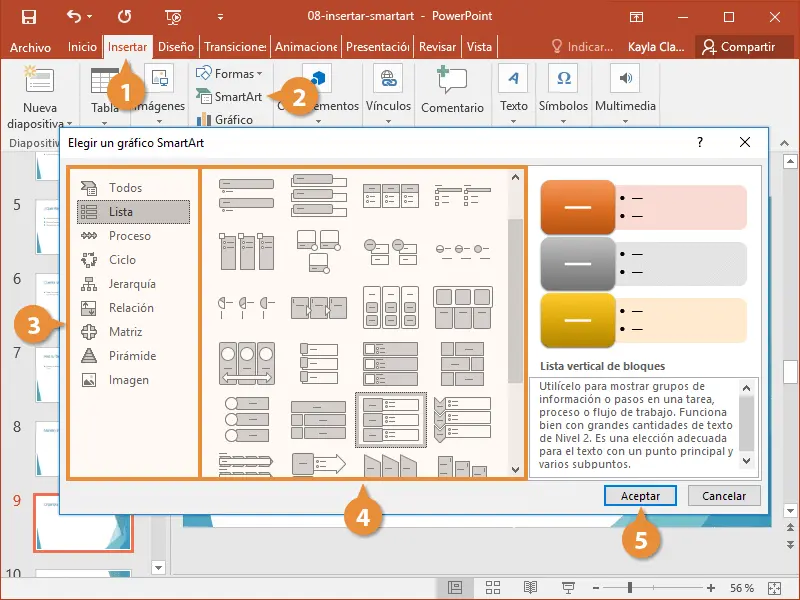
Los cuadros inteligentes de PowerPoint son una excelente herramienta para crear presentaciones visualmente atractivas y organizadas. Con una variedad de tipos de cuadros inteligentes disponibles, puedes representar de manera efectiva diferentes conceptos e ideas. Recuerda personalizar los cuadros inteligentes según tus necesidades y aprovechar las opciones de diseño para maximizar el impacto de tus presentaciones. Utiliza estos consejos y trucos para crear presentaciones impactantes que cautiven a tu audiencia.
Si quieres conocer otras notas parecidas a Cuadros inteligentes de powerpoint: tipos, personalización y consejos puedes visitar la categoría Inteligencia.

